Windows'ta Klavye Dili Nasıl Değiştirilir
(Are)Windows'ta (Windows)klavye dilini(keyboard language) değiştirmenin bir yolunu mu arıyorsunuz ? Kullanılmış bir bilgisayar satın aldığınızda ve klavyenin başka bir dile ayarlanmış olduğu veya İngilizce(English) yerine yabancı bir dilde bir şey yazmanız gerektiği gibi, bunu yapmanız gerekebilecek durumlar olabilir .
Windows Denetim Masası'ndaki(Windows Control Panel) birkaç ayarı değiştirerek klavye dilini (keyboard language)Fransızca'dan(French) İngilizce'ye, ABD'den İngiltere'ye vb. kolayca değiştirebilirsiniz . Bunu dil ve klavye ayarlarını(language and keyboard settings) değiştirerek yapabilirsiniz .
Windows'ta(Windows) dil değiştirdiğinizde , ayarların uygulama başına yapılandırıldığını belirtmekte fayda var . Kullandığınız programa bağlı olarak giriş dilini(input language) değiştirmeniz gerekir . Bu, Windows'ta(Windows) başka bir dil eklediğinizde otomatik olarak görünen dil çubuğunu(language bar) kullanarak çok kolay bir şekilde yapılır . Bu makalenin altındaki dil çubuğunu(language bar) kullanarak da açıklayacağım .
(Change Keyboard Language)Windows 8 Windows 8/Windows 10'da Klavye Dilini Değiştirin
Windows 8(Windows 8) ve Windows 10 için Denetim Masası'nı(Control Panel and click) açın ve Dil'e(Language) tıklayın .
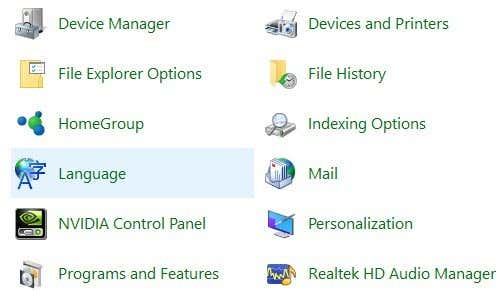
Yüklü diller listesinin üzerinde bulunan Bir dil ekle(Add a language) düğmesine tıklayın .

Windows 8 ve 10, Windows 7(Windows 7) ve önceki sürümlere kıyasla dillere göz atmak için çok daha iyi bir arayüze sahiptir . Burada her dil için birkaç karakterin güzel bir önizlemesini alırsınız.
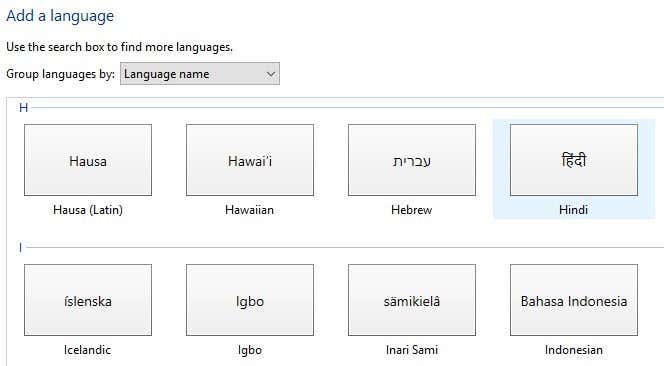
Dili seçin ve ardından alttaki Ekle(Add) düğmesine tıklayın. Şimdi onu kurulu bir dil olarak görmelisiniz. Dil için gerekli dosyaları yüklediği için Windows'tan(Windows) da bazı mesajlar alabilirsiniz .
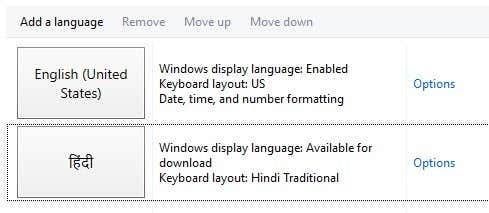
Windows görüntüleme(Windows display) dilini değiştirmenize izin verecek olan yeni yüklenen dil için dil paketini(language pack) indirmek için Seçenekler'e tıklayabilirsiniz . Dil için ek giriş yöntemleri de ekleyebilirsiniz.

(Change Keyboard Language)Windows 7'de(Windows 7) Klavye Dilini Değiştirin
Windows Vista ve Windows(Windows Vista and Windows) 7 için Denetim Masası'nı açın ve(Control Panel and click) Bölge ve Dil seçeneğine(Region and Language) tıklayın .
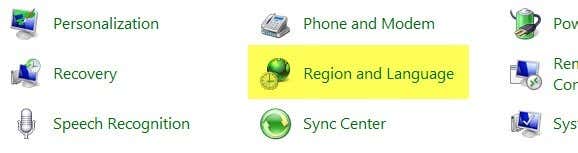
Şimdi Klavyeler ve Diller(Keyboards and Languages) sekmesine tıklayın ve ardından Klavyeleri değiştir'e(Change keyboards) tıklayın .

Geçerli varsayılan giriş dilini(default input language) ve kurulu hizmetleri göreceksiniz . Bir dil eklemek için devam edin ve Ekle(Add) düğmesine tıklayın.

Şimdi eklemek istediğiniz dile gidin ve klavye bölümünü(keyboard section) genişletin . Kullanmakta olduğunuz fiziksel klavyeye bağlı olarak doğru klavye seçeneğini(keyboard option) seçin . Bazen bir klavye(keyboard doesn) düzgün çalışmadığından farklı seçeneklerle oynamanız gerekebilir.
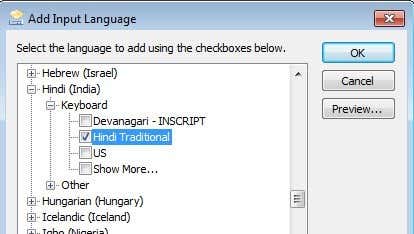
Dilinize ait karakterlerin kullandığınız klavyeyle nasıl eşlendiğini görmek için Önizleme(Preview) düğmesine de tıklayabilirsiniz .

Örneğimde , klavye dili olarak (keyboard language)Hintçe Geleneksel'i(Hindi Traditional) seçtim . Yeni dili kullanarak farklı uygulamalara nasıl yazılacağını görmek için Dil Çubuğunu Kullanma( Using the Language Bar) bölümüne gidin .(Scroll)
XP'de Klavye Dilini Değiştirin
Windows XP için (Windows XP)Denetim Masası'na(Control Panel) gitmek ve Bölge ve Dil Seçeneklerine(Regional and Language Options) tıklamak istiyorsunuz .
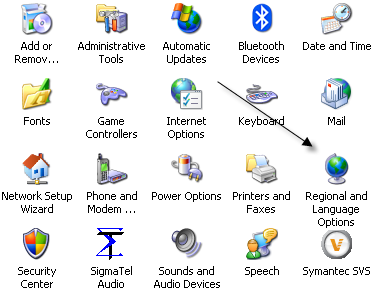
Ardından Diller(Languages) sekmesine tıklayın ve ardından Ayrıntılar(Details) düğmesine tıklayın.

Bu, Metin Hizmetleri ve Giriş Dilleri (Text Services and Input Languages) iletişim kutusunu(dialog box) yükleyecektir . Burada bilgisayarınızda kurulu hizmetlerin ve klavyelerin listesini göreceksiniz. Yeni bir klavye düzeni ve giriş dili(keyboard layout and input language) yüklemek için Ekle'yi(Add) tıklatabilirsiniz .

Giriş dilini(input language) seçin ve bilgisayarınıza bağladığınız klavyenin türünü seçin. İngilizce klavyede İspanyolca(Spanish) yazmak istiyorsanız , Giriş dili olarak İspanyolca'yı (Spanish)ve Amerika Birleşik Devletleri-Dvorak'ı(Input language and United States-Dvorak) seçin .
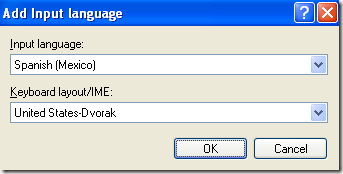
Dil Çubuğunu Kullanma
Windows'ta(Windows) yeni bir dil yüklediğinizde , dil çubuğunu(language bar) otomatik olarak etkinleştirir . Bu, Windows'ta(Windows) diller arasında hızla geçiş yapmak için gerçekten kullanışlıdır . Muhtemelen her uygulama için bir dilde yazmayacaksınız, bu nedenle dil çubuğu(language bar) geçiş yapmayı kolaylaştırır.

Görev çubuğunuzda, kullanmakta olduğunuz dili belirtmek için harflerle birlikte dil çubuğunu(language bar) göreceksiniz . Üzerine tıklarsanız, bir liste görünür ve seçmek için başka bir dile tıklamanız yeterlidir.
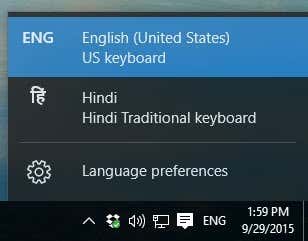
Artık Word(Word) gibi bir uygulamayı açabilir , dil çubuğundan(language bar) dili seçip yazmaya başlayabilirsiniz. Yazarken dilinizin karakterlerinin göründüğünü görmelisiniz.

Bu konuda! Bu nedenle, yabancı dil gibi başka bir dilde yazmak istiyorsanız veya klavye dilini(keyboard language) tekrar İngilizce'ye(English) çevirmek istiyorsanız , yukarıdaki adımlar sorununuzu çözmelidir! Eğlence!
Related posts
Windows ve Mac'te Klavyeyle Sağ Tıklama Nasıl Yapılır?
Windows'ta Klavye ve Farenin Çalışmaması Sorunlarını Giderme
9 Quick Ways Windows and Mac'de bir Image Transparent yapmak için
Tons zamanında sizi kurtarmak için en iyi 30 Gmail Keyboard Shortcuts
Spanish'deki Amazon'm neden? Dil ve diğer Important ayarları
Windows XP Kablosuz Ağ Bağlantısı Sorunlarını Giderin
Windows'ta Gizli Ağ Paylaşımı Nasıl Oluşturulur
Windows'ta Windows Tablet PC Bileşenlerini açın
Windows'de yanlışlıkla silinen dosyaları nasıl kurtarır
Windows'ta Bir Bölümü Etkin Olarak Ayarlama veya İşaretleme
Daha İyi Performans için Windows'ta Dizin Oluşturmayı Kapatın
WebP Windows or Mac'te GIF'ye nasıl dönüştürülür?
Web Sitelerini Engellemek veya Yeniden Yönlendirmek için Windows Hosts Dosyasını Düzenleyin
Windows'ta Ağ Sürücüsü Nasıl Eşlenir
Projektör Windows veya Mac Bilgisayara Nasıl Bağlanır
Windows'ta Disk belleği Dosyası Nasıl Optimize Edilir
Windows'ta Çok Fazla Yazı Tipiyle Başa Çıkmak mı?
Windows'ta Not Defteri Alternatifleriyle Nasıl Değiştirilir
Windows Bilgisayarının Kapatılması Nasıl Önlenir
Windows, Mac, iPhone ve Android'de Varsayılan Tarayıcı Nasıl Değiştirilir
